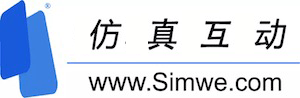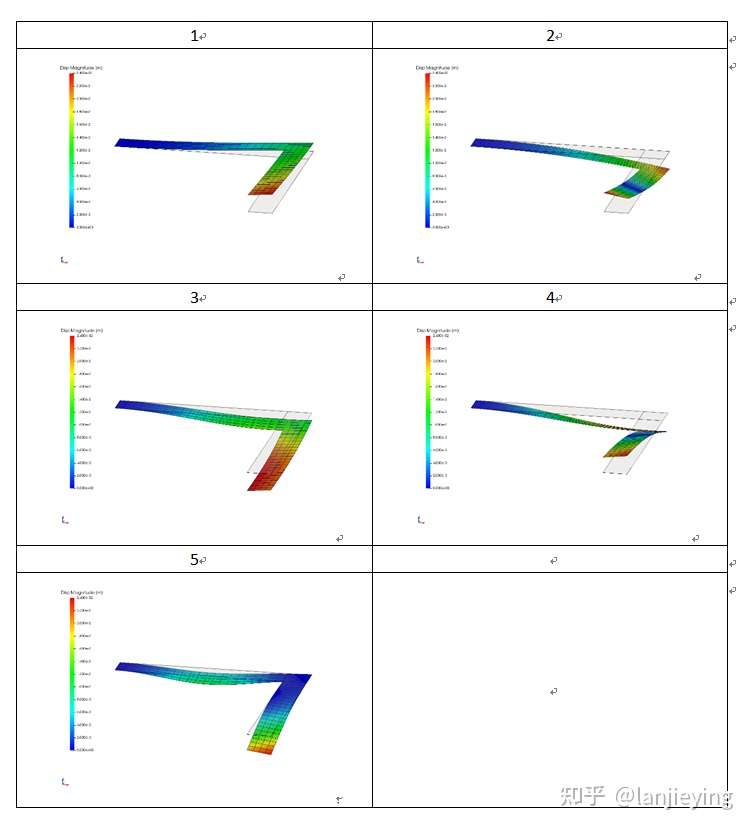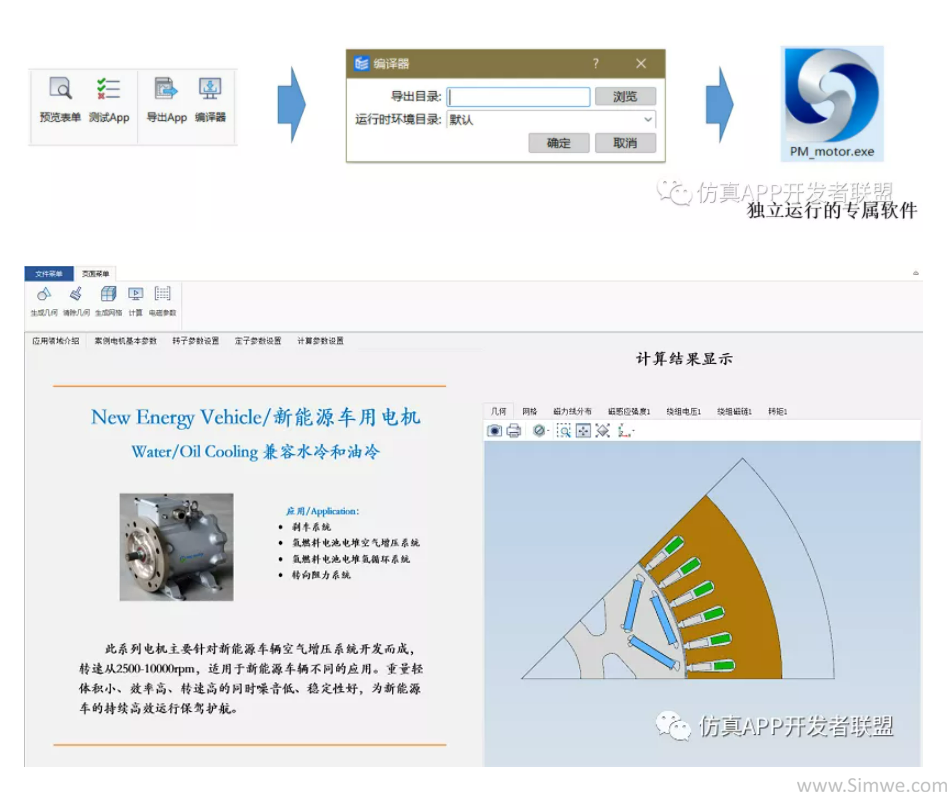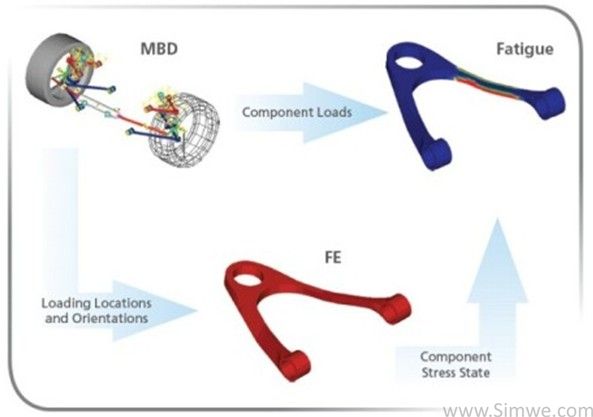第十六章 跌落测试模块
16.1简介
Drop Test Module(DTM)是ANSYS/LS-DYNA的一个可选的附加模块。DTM大大简化了模拟跌落测试的步骤。跌落测试包括用假定的重力场给物体定向,并且允许其在重力作用下下落一定的高度后到达刚性表面(目标面)。在典型的跌落测试中,物体从某处跌落,目标面位于与重力加速度g垂直的表面上。
DTM提供了一个最新的GUI,可指导进行跌落测试分析,使你快速相对于目标面定义模型,定义求解控制,然后执行显式动态测试。跌落模拟分析可在用户定义时间间隔内预测物体的变形和应力,描述物体与目标冲击过程的物理特性。
DTM用于ANSYS图形用户界面与环境(GUI),用ANSYS用户界面设计语言(UIDL)和工具命令语言和工具箱(Tcl/Tk)等相关GUI界面工具进行跌落分析。
DTM专门设计用于ANSYS的GUI环境中,因而即使不熟悉显式动态分析的用户也很容易进行跌落模拟分析。可以发现使用DTM有许多优点:例如,可自动生成目标面,也可以自动定义初始平移速度和角速度、接触表面摩擦系数以及与g不垂直的目标方向。对于大部分跌落测试来说,可以在冲击前一刻开始分析,以减少计算时间。当使用这一选项时,DTM将自动计算物体的平移速度并且在分析开始时应用它,所有的跌落测试实例忽略作用在物体上的空气阻力。
16.2 选择DTM模块启动ANSYS
启动ANSYS/LS-DYNA和DTM选项,可以按下列之一操作
·如果从命令行(UNIX)或DOS窗口启动ANSYS,它们包括代表ANSYS/LS-DYNA的-dtm 或productname。例如,在交互方式或图形模式中用DTM启动ANSYS/LS-DYNA产品,可敲入如下命令:
ansys60 -p dyna -dtm -g
·如果用ANSYS launcher(UNIX)或ANSYS交互对话框(窗口)启动ANSYS,可以在product selection中选择一个ANSYS/LS-DYNA选项,然后选择Use ANSYS Drop test module选项。
关于启动ANSYS的详细信息,请参看《ANSYS Operations Guide》的第三章Conducting an ANSYS Session。
也可以设置下列环境变量自动启动包含DTM选项的ANSYS。
ANSYS60_DTM=ON
关于UNIX和Windows的详细信息,参看《ANSYS Installation and Configuration Guide》。
16.3 典型的跌落分析步骤
这部分逐步描述了跌落分析过程,可以用于指导大部分跌落测试分析。典型的跌落测试包括在重力场某高度抛落物体到平面或刚性面(目标面)上,并忽略表面摩擦。这里叙述的基本步骤假设物体初速度为零,并且物体跌落到平面目标上,目标面的法线方向与重力加速度方向垂直。在本手册的16.4节讨论了更多高级特征,例如包括表面摩擦的影响,非零初速度(线速度或角速度)的设定,目标尺寸、特性和方向的修改。
在开始之前,重要的是了解在DTM内使用什么样的屏幕坐标系。在DTM中,常常定义屏幕坐标系,所以Y轴(竖直)与g方向相反。这样就可以很方便地用屏幕坐标系跟踪跌落物体和重力场的关系轨迹。
详细信息参看本手册16.3.2Screen Coordinates Definition。
16.3.1基本的跌落测试分析步骤
16.3.1.1步骤1 创建和导入模型
在进入DTM之前,必须建立或导入跌落物体的模型,应该定义所有材料特性,包括阻尼。模型中应包括与LS-DYNA兼容的单元。要保证材料的密度或弹性模量不为零,否则不能使用DTM。详细信息参看本手册第二章,Elements。
为避免时间增量退化问题,建模时遵循下列原则:
·避免三角、梯形和棱柱单元
·避免小单元
·避免尖角单元
·尽可能用均匀网格
我们推荐施加一定的阻尼,从而减少震荡响应,也可以用EDDAMP命令施加alpha( 质量阻尼)和beta(刚度阻尼).
注--建模完成进入DTM前,用一个唯一的名称保存当前数据库(Utility Menu>File>Save As)。
16.3.1.2 步骤2 设定DTM
采用Main Menu>Drop Test>Set Up在DTM中设定分析。出现包括几个标签的Drop Test Set-up对话框。大部分普通跌落测试参数在Basic标签内,偶尔需要修改的参数都包含在其它标签内。每个标签的描述及功能如下:
Basic标签--定义重力加速度的大小,物体跌落高度,物体定向,分析开始时间,撞击后的运行时间,以及输出结果文件和时间历程文件的频率。详细信息参看本手册§16.5.2,Basic Tab of the Drop Test Set-up Dialog Box。
Velocity标签--修改物体的初始线/角速度。详细信息参看本手册§16.5.3,Velocity Tab of the Drop Test Set-up Dialog Box。
Target标签--修改目标面的尺寸和材料特性,目标旋转,定义目标的接触和摩擦特性。详细信息参看本手册§16.5.4,Target Tab of the Drop Test Set-up Dialog Box。
Status 标签--显示重力加速度,初始平移/角速度以及求解。详细信息参看本手册§16.5.5,Status Tab of the Drop Test Set-up Dialog Box。
当Drop Test Set-up对话框出现时,单击OK或Cancel后才可以选择其他菜单。
这部分的其它部分(步骤3-9)讨论了典型的跌落测试分析所用的选项,不常用的高级选项请参看本手册§16.4 Advanced DTM Features。
16.3.1.3 步骤3 定义g的大小
可以在Basic 表内定义g的大小,在Gravity标签内可以选择与标准的试验系统相对应的g值(386.4,32.2等),也可以自己定义。
16.3.1.4 步骤4 定义跌落高度
必须在Basic表内定义跌落高度,在Drop height标签内,可以输入跌落高度,并定义一个参考点。可以在模型内沿Y轴从目标面顶面中心到某个高度参考点来测量跌落高度。参考点选项包括最低物体点,也就是说,物体上最小Y屏幕坐标值,。或是ANSYS计算的物体的重心。输入高度的长度单位必须和分析的其他选项协调(例如重力)。
16.3.1.5 步骤5 给物体定向
在DTM中,屏幕坐标自动定义Y轴与g方向相反,可以在Basic表内set orientation标签下用重力域给物体定义方向。用户可采用DTM旋转工具来给物体定向,或者说选择物体上的节点来定义与Y轴平行的矢量。
16.3.1.6步骤6 指定求解控制
可以在Basic表内设置求解控制,在Solution Time标签下定义开始分析时间(接近冲击或跌落时刻)和撞击后的运行时间,在Number of results Output标签下,定义结果文件和时间历程文件的输出频率。关于步骤3-6的参看详细信息本手册§16.5.2,Basic Tab of the Drop Test Set-up Dialog Box。
16.3.1.7 步骤7 求解
在求解前,必须保证Drop Test Set-up对话框内的设置正确,执行下列的修改步骤:
1.查看所有表内的信息
2.单击Status表,显示大部分更新的输入数据
3.在ANSYS图形窗口中查看物体和目标
如果选择Status 表,ANSYS会尝试自动生成目标面(除非你已经通过Target表创建了目标),并以黑字体在Status 表末尾显示信息,表示可接受设置的所有数据,并且可以求解分析。而黄色字体表明用户应该小心,因为数据产生错误。或者红色线框,表明这些数据不能接受。
如果收到第2个或第3个错误信息,那么可在ANSYS输出的窗口检查它们,关于Status 的详细信息参看本手册§16.5.5,Status Tab of the Drop Test Set-up Dialog Box。如果需要修改可以选择OK。此时所有的标准ANSYS菜单不能再使用。然后选择Main Menu>Drop Test>Solve开始LS-DYNA求解。
注--ANSYS/LS-DYNA DTM当前版本存储的数据和和以前的不兼容。
16.3.1.8 步骤8 动画结果
求解完成后,可以采用Main Menu>Drop Test>Animate Results来显示分析持续时间内跌落物体的动画结果(例如Von Mises应变)。对于动画结果,推荐用户在跌落时刻开始分析。关于Animate Over Results对话框的信息参看本手册16.7 Postprocessoring- Animation,在ANSYS中生成动画的信息参看《ANSYS Basic Guide》第十五章,Animation。
16.3.1.9 步骤9 获得时间历程结果
除了显示动画结果外,采用Main Menu>Drop Test>Time History路径可以在指定点查看结果,它为时间的函数。详细信息参看本手册十二章,Postprocessoring和16.8 Postprocessoring-Graph and List Time-History Variables。
16.3.2屏幕坐标的定义
当第一次进入DTM时,固定的屏幕笛卡尔坐标系自动定义,并在ANSYS图形窗口的左下角表示出来。用屏幕坐标系可以很方便地跟踪持续下落物体和引力场的关系轨迹,关于屏幕坐标系有两点需要了解:
· 在DTM中,屏幕坐标系的Y轴总是与重力加速度g的方向相反。
· 物体坐标可以随屏幕坐标旋转
屏幕坐标总要定义,以便Y轴在屏幕“up”方向,物体坐标系是有限元模型定义的坐标系统。可以用DTM旋转工具重新定义物体坐标系。拾取物体上的两个节点可以定义与屏幕Y坐标平行的矢量。详细信息参看本手册§16.5.2 ,Basic Tab of the Drop Test Set-up Dialog Box。通过重新定义物体Y向,可以定义物体和引力间的关系,因为常常假设Y方向在“up”或与重力加速度的方向相反。
屏幕坐标也可以确定跌落测试的缺省观察方向,定义如下:
·屏幕X方向是“右”。
·屏幕Y方向是“上”。
·屏幕Z方向是从屏幕到观察者的方向,或“out”。